Gruppe hinzufügen/bearbeiten
Sie können Gruppen zu einem memoQ TMS direkt von memoQweb (legacy) aus hinzufügen, ohne memoQ zu öffnen. Das memoQweb (legacy)-Modul muss in memoQ TMS installiert sein.
Navigation
- Öffnen Sie memoQweb (legacy) in einem Webbrowser. Melden Sie sich als Administrator oder Projekt-Manager an.
- Klicken Sie auf die Registerkarte Administration und dann auf die Registerkarte Gruppen darunter.
- Die Seite Gruppen wird angezeigt.
- So fügen Sie eine neue Gruppe hinzu: Klicken Sie auf das Symbol Gruppen hinzufügen ganz oben in der Gruppenliste.
- So bearbeiten Sie eine vorhandene Gruppe: Klicken Sie in der Spalte Vorg auf das Symbol Bearbeiten
 für die Gruppe.
für die Gruppe.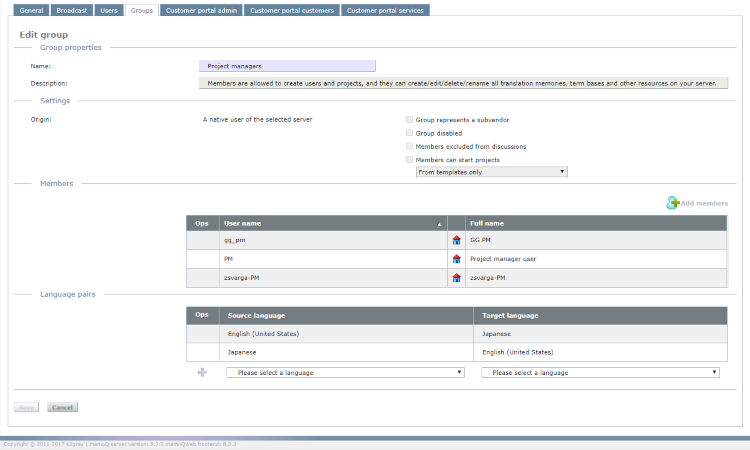
Das Fenster Gruppe hinzufügen bzw. Gruppe bearbeiten wird angezeigt. Die beiden sind ähnlich: Gruppe hinzufügen hat nur die ersten beiden Abschnitte von Gruppe bearbeiten.
Möglichkeiten
Eine Gruppe hinzufügen oder bearbeiten
Geben Sie die Daten auf der Seite ein oder ändern Sie sie.
Gruppeneigenschaften
- Name: Geben Sie hier den Namen der Gruppe ein. Achtung: Sie können den Namen der Gruppe nicht mehr ändern, nachdem sie erstellt wurde.
- Beschreibung: Geben Sie hier eine Beschreibung für die Gruppe ein.
Einstellungen
- Gruppe deaktiviert: Um die Gruppe zu deaktivieren, aktivieren Sie dieses Kontrollkästchen. Solange die Gruppe deaktiviert ist, haben die der Gruppe zugewiesenen Berechtigungen keine Wirkung.
- Gruppe stellt einen Subvendor dar: Um die Gruppe zu einer Subvendor-Gruppe zu machen, aktivieren Sie dieses Kontrollkästchen. Mitglieder können Aufgaben verwalten, die der Gruppe zugeordnet sind. Benutzer, die Sie hinzufügen, werden zu Managern dieser Gruppe. Manager können dieser Gruppe neue Benutzer hinzufügen, die für Administratoren und Projektmanager des memoQ TMSs nicht sichtbar sind. Mitglieder, die dieser Gruppe hinzugefügt werden, werden aus allen anderen Gruppen entfernt. Das Kontrollkästchen ist standardmäßig nicht aktiviert.
- Mitglieder aus Diskussionen ausgeschlossen: Um Mitglieder der Gruppe von Diskussionen auszuschließen (z. B. aus Sicherheits- und Vertraulichkeitsgründen), aktivieren Sie dieses Kontrollkästchen. Mitglieder können Diskussionen nicht sehen, unabhängig von ihrer Mitgliedschaft in anderen Gruppen.
- Mitglieder können Projekte starten: Um eine Gruppe zu einer Gruppe für Projekt-Manager mit eingeschränkten Rechten zu machen – d. h. ihr einen Teil der PM-Berechtigungen zu geben –, aktivieren Sie dieses Kontrollkästchen. Um Mitgliedern die Möglichkeit zu geben, Online-Projekte frei zu erstellen, wählen Sie Beliebige Online-Projekte. Um ihnen nur die Erstellung von vorlagenbasierten Projekten zu erlauben, wählen Sie Nur über Vorlagen.
Hinweis: Das Kontrollkästchen Mitglieder können Projekte starten ist inaktiv für integrierte Gruppen wie Terminologen, Interne Übersetzer oder Publisher. Nur benutzerdefinierte Gruppen können diese Berechtigung erhalten. Durch Aktivieren des Kontrollkästchens Gruppe stellt Subvendor dar wird das Kontrollkästchen Mitglieder können Projekte starten automatisch deaktiviert.
Hinweis: Gruppen für Projekt-Manager mit eingeschränkten Rechten können auf die Online-Projekt-Manager-Fenster in Online-Projekten und das WebPM in memoQweb (legacy) zugreifen. Ein Benutzer kann Mitglied mehrerer Gruppen für Projekt-Manager mit eingeschränkten Rechten sein.
Hinweis: Die Gruppen Projekt-Manager und Administratoren haben mehr Rechte und können tun, was Gruppen für Projekt-Manager mit eingeschränkten Rechten nicht können.
Hinweis: Wenn Sie Mitglieder können Projekte starten aktivieren, erscheint der Abschnitt Zugewiesene Gruppen mit der Liste der anderen benutzerdefinierten Gruppen auf dem Server. Aktivieren Sie das Kontrollkästchen neben einer Gruppe, um deren Mitglieder für Projekte verfügbar zu machen, die von der Gruppe für Projekt-Manager mit eingeschränkten Rechten gestartet werden. Integrierte Gruppen sind hier nicht aufgeführt, wohl aber Subvendor-Gruppen.
Mitglieder
In der Tabelle sind die zur Gruppe hinzugefügten Benutzer aufgeführt.
So fügen Sie der Gruppe Benutzer hinzu: Klicken Sie auf die Schaltfläche Mitglieder hinzufügen. Das Fenster Benutzer auswählen wird angezeigt. Aktivieren Sie die Kontrollkästchen der Benutzer, die Sie der Gruppe hinzufügen möchten, und klicken Sie auf OK.
So entfernen Sie ein Mitglied aus der Gruppe: Klicken Sie in der Spalte Vorg auf die Schaltfläche Löschen des entsprechenden Mitglieds.
Sprachpaare
Sie können die Sprachpaare festlegen, mit denen die Gruppe arbeitet.
- So fügen Sie ein Sprachpaar hinzu: Wählen Sie Ausgangssprache und Zielsprache aus den Dropdown-Listen unterhalb der Tabelle. Klicken Sie in der Spalte Vorg auf Hinzufügen
 .
. - So entfernen Sie ein Sprachpaar: Klicken Sie in der Spalte Vorg auf Löschen
 neben dem Sprachpaar.
neben dem Sprachpaar.
Zugewiesene Gruppen
Dieser Abschnitt wird nur angezeigt, wenn die Gruppenmitglieder Projekte starten können, d. h. wenn es sich bei der Gruppe um eine Gruppe für Projekt-Manager mit eingeschränkten Rechten handelt. Gruppenmitglieder können Benutzer erstellen und sie können Benutzer zu einer oder mehreren der zugewiesenen Gruppen hinzufügen.
Abschließende Schritte
Klicken Sie zum Speichern Ihrer Änderungen auf Speichern. Um Ihre Änderungen zu verwerfen und zur Seite Gruppen zurückzukehren, klicken Sie auf Abbrechen.